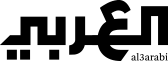كيف اصور الشاشه في ايفون xs؟ كيف اصور الشاشه في ايفون 8؟ كيف اصور الشاشه في ايفون xr؟ كيف اصور الشاشه في ايفون ١١؟ كيف اصور الشاشه في ايفون xs max؟
وكيف اصور الشاشه في ايفون x؟
هذه الأسئلة تعتبر الأكثر شيوعاً حالياً نظراً لأهمية هذه التقنية في التقاط لقطة شاشة أو تسجيل الشاشة لأهداف حياتية مختلفة.
كيف اصور الشاشة في ايفون؟
فكيفية التقاط لقطة شاشة أو ما يعرف ب screenshot، على هواتف أيفون سهل للغاية وبسية ولا يتطلب منك سوى القيام بالخطوات التالية:
اضغط على الزر الجانبي وزر رفع الصوت في نفس الوقت
تُظهر الصورة أسهمًا تشير إلى أزرار الجانب ورفع الصوت
حرر كلا الزرين بسرعة.
بعد التقاط لقطة شاشة ، تظهر الصورة المصغرة مؤقتًا في الزاوية اليسرى السفلية من شاشتك.
عندها اضغط على الصورة المصغرة لفتحها أو اسحب لليسار لتجاهلها.

أما لناحية كيفية التقاط لقطة شاشة على طرازات أيفون باستخدام Touch ID والزر الجانبي فكل ما عليك فعله هو الضغط على الزر الجانبي وزر الصفحة الرئيسية في نفس الوقت.
ثم تُظهر الصورة أسهمًا تشير إلى الأزرار الجانبية والصفحة الرئيسية
حرر كلا الزرين بسرعة. وبعد التقاط لقطة شاشة ، تظهر الصورة المصغرة مؤقتًا في الزاوية اليسرى السفلية من شاشتك. اضغط على الصورة المصغرة لفتحها أو اسحب لليسار لتجاهلها.
أما بالنسبة لكيفية التقاط لقطة شاشة على طرازات أيفون باستخدام Touch ID والزر العلوي، فيتوجب عليك الضغط على الزر العلوي وزر الصفحة الرئيسية في نفس الوقت.
ثم تظهر الصورة أسهم تشير إلى أعلى وأزرار الصفحة الرئيسية
حرر كلا الزرين بسرعة.
وبعد التقاط لقطة شاشة ، تظهر الصورة المصغرة مؤقتًا في الزاوية اليسرى السفلية من شاشتك. اضغط على الصورة المصغرة لفتحها أو اسحب لليسار لتجاهلها.
وبالنسبة لإيجاد اللقطات التي قمت بتسجيلها، فقم بفتح معرض الصور في هاتفك الذكي ، ثم انتقل إلى الألبومات، والضغط على فقرة أنواع الوسائط ثم لقطات الشاشة.

تسجيل الشاشة
علماً أن أفضل طريقة لحفظ أي نوع من المحتوى على شاشتك هي من خلال تسجيل الشاشة. بحيث، يمكن تسجيل محتوى التطبيق والبرامج جنبًا إلى جنب مع مقاطع الفيديو المتدفقة عبر الإنترنت ومكالمات الفيديو وغير ذلك الكثير.
بمساعدة تسجيل الشاشة ، يمكنك حفظ أي شيء موجود على شاشتك. كما يتيح للمستخدمين حفظ نسخة من مقاطع الفيديو عبر الإنترنت التي قد تكون مفيدة لهم ، والتقاط الأغاني والموسيقى التصويرية وتخزين مكالمات الفيديو المهمة.
يشير تسجيل الشاشة إلى تسجيل أي شيء يحدث على شاشة الهاتف المحمول ، ويستفيد العديد من المستخدمين حاليًا بشكل كبير من هذه التقنية الحديثة. إنها ميزة مفيدة تساعد المستخدمين على تسجيل عمليات البث عبر الإنترنت التي يمكن مشاهدتها لاحقًا أو مشاركتها مع شخص ما.
يمكن لمسجل الشاشة التقاط أي مهمة أو نافذة يتم تشغيلها على هاتفك المحمول أو سطح المكتب مع تمكين المستخدمين من إعادة تدويرها وتحريرها وتحميلها على منصات الوسائط الاجتماعية لاستخدامها في المستقبل.
يمكن أيضاً أن يكون تسجيل الشاشة مفيدًا في مختلف المجالات ، بما في ذلك التعليم وألعاب الفيديو وهو الأداة الأكثر استخدامًا من قبل المدونين ومستخدمي YouTube لإنشاء محتوى مثير ، خصوصاً في العصر الحالي لمشاركة الفيديو.
بمعنى آخر، يستخدم تسجيل الشاشة بشكل أساسي لأهداف تعليمية تثقيفية أو توثيقية أو كوسيلة
ومن مزايا هذه التقنية القدرة على حفظ أي نوع من المحتوى خصوصا مع استخدام الأشخاص بشكل متزايد لتسجيل الشاشة في الآونة الأخيرة لتسجيل وحفظ مكالمات الفيديو والمؤتمرات بنفس طريقة تسجيل مقاطع الفيديو المتدفقة عبر الإنترنت. منصات مكالمات الفيديو مثل Google Hangouts و Skype وغيرها ليس لديها خيار حفظ المكالمات. لذلك ، يمكن أن يكون تسجيل الشاشة مفيدًا لأولئك الذين يرغبون في حفظ مكالمات أو مؤتمرات الفيديو المهمة.
يمكن أن تساعد القدرة على حفظ مكالمات الفيديو أو الاجتماعات التي يتم إجراؤها من خلال المؤتمرات الشركات حيث يمكن أن تكون مفيدة للمراجع المستقبلية ويمكن أن تشير بسهولة إلى ما تمت مناقشته في اجتماع معين.

كما أن لديها القدرة على إنشاء مجموعة واسعة من المحتوى، بحيث يعد تسجيل الشاشة من أكثر الطرق فعالية لإنشاء محتوى فيديو يتضمن منتجات أو تطبيقات رقمية أكثر من أي خيارات أخرى نظرًا لقدرته على تسجيل لقطات فيديو من شاشة أجهزة الكمبيوتر.
إضافة إلى ذلك، عندما يواجه المستخدمون خطأً أو مشكلات برمجية ، فإن الجزء الأكثر صعوبة هو وصف المشكلة. يمكن أن يؤدي استخدام تسجيل الشاشة إلى تبسيط هذه المشكلة حيث يمكنك تسجيل المشكلة التي تواجهها ومن ثم يمكنك مشاركة اللقطات.
يمكن تحميل الفيديو المسجل عبر الإنترنت أو مشاركته كرابط للأشخاص المعنيين الذين يطلبون المساعدة الفنية. تساعدك هذه الخطوة أيضًا في الحصول على مساعدة من وسائل التواصل الاجتماعي والمنتديات.
وبالتالي إذا رغبت في القيام بتسجيل الشاشة، فيمكنك إنشاء تسجيل للشاشة والتقاط الصوت على جهاز الايفون الخاص بك.
الخطوات سهلة وبسيطة للغاية، فكل ما عليك فعله هو الانتقل إلى الإعدادات، ثم اختيار مركز التحكم، ثم انقر فوق الزر إدراج تسجيل الشاشة بجوار تسجيل الشاشة.
افتح مركز التحكم ، واضغط على زر تسجيل الشاشة ، ثم انتظر العد التنازلي لثلاث ثوانٍ.
لإيقاف التسجيل ، افتح مركز التحكم ، واضغط على زر تسجيل الشاشة المحددة أو شريط الحالة الأحمر أعلى الشاشة ، ثم انقر فوق إيقاف.
انتقل إلى الصور ، ثم حدد تسجيل الشاشة.